Top 9 Möglichkeiten, Instagram-Benachrichtigungen zu beheben, die nicht funktionieren, es sei denn, Sie öffnen die App
Verschiedenes / / April 06, 2023
Echtzeit-Benachrichtigungen sind ein wichtiger Bestandteil eines idealen Instagram-Erlebnisses. In letzter Zeit beschweren sich viele Benutzer darüber, dass sie keine Benachrichtigungen erhalten, es sei denn, sie öffnen die App auf ihren Telefonen. Möglicherweise verpassen Sie wichtige Nachrichten oder die neuesten Beiträge Ihres Lieblings-Content-Erstellers, wenn Instagram-Benachrichtigungen beginnen sich schlecht zu verhalten.

Das häufige Öffnen der Instagram-App, um die neuesten Updates zu überprüfen, ist umständlich. Glücklicherweise können Sie dieses Problem dauerhaft beheben. Hier sind die besten Möglichkeiten, um zu beheben, dass Instagram-Benachrichtigungen nicht funktionieren, es sei denn, Sie öffnen die App.
1. Akkuoptimierung deaktivieren (Android)
Fast alle Android-Telefone sind mit einem „Adaptiven Akku“ ausgestattet, um die Akkulaufzeit des Telefons zu verlängern. Die Funktion kann die Leistung und Hintergrundaktivität reduzieren, was zu einer Verzögerung von Benachrichtigungen von inaktiven Apps führt. Da diese Funktion standardmäßig aktiviert ist, können Sie „Adaptive Battery“ auf Android wie folgt deaktivieren. Die Funktion hat
Schritt 1: Öffnen Sie die Einstellungen auf Ihrem Android-Telefon.
Schritt 2: Scrollen Sie zu Batterie.

Schritt 3: Öffnen Sie die adaptiven Einstellungen.

Schritt 4: Deaktivieren Sie „Adaptive Battery“ im folgenden Menü.
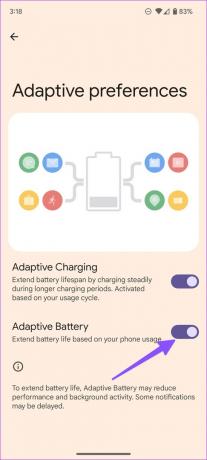
Samsung verwendet eine völlig andere One-Oberfläche für das Einstellungsmenü. Benutzer von Galaxy-Telefonen können den adaptiven Akku mithilfe der folgenden Schritte deaktivieren.
Schritt 1: Öffnen Sie die Einstellungen auf Ihrem Samsung Galaxy-Telefon.
Schritt 2: Wählen Sie Akku- und Gerätepflege.

Schritt 3: Wählen Sie Akku und öffnen Sie „Weitere Akkueinstellungen“.

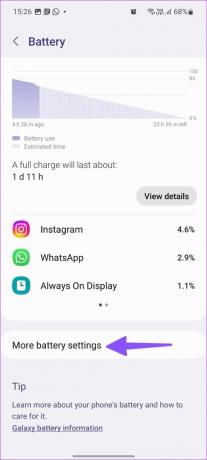
Schritt 4: Deaktivieren Sie „Adaptiver Akku“.
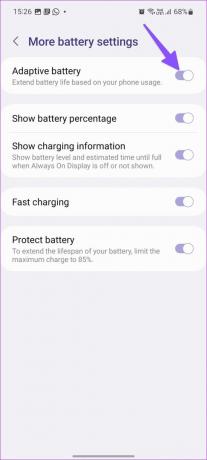
2. Stummschaltung von Instagram-Nachrichten aufheben
Wenn Sie bestimmte Chat-Gesprächsthreads auf Instagram stummgeschaltet haben, erhalten Sie keine Benachrichtigungen, es sei denn, Sie öffnen die App.
Schritt 1: Öffne Instagram auf deinem Handy.
Schritt 2: Gehen Sie zum Nachrichteneingang.
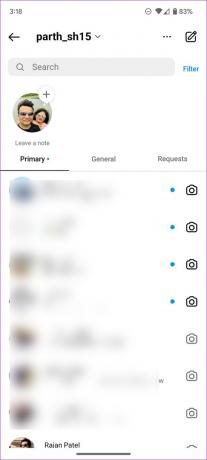
Schritt 3: Wählen Sie einen Chat-Thread aus.

Schritt 4: Tippen Sie oben auf den Kontaktnamen.
Schritt 5: Deaktivieren Sie Nachrichten stummschalten, Anrufe stummschalten und Benachrichtigungen zu Chataktivitäten stummschalten im folgenden Menü.

Sie müssen die gleichen Schritte für alle stummgeschalteten Chat-Threads in Instagram wiederholen.
3. Aktivieren Sie Pop-on-Screen-Benachrichtigungen für Instagram (Android)
Wenn Sie Pop-on-Bildschirmbenachrichtigungen aktivieren, zeigt Ihr Android-Telefon Instagram-Benachrichtigungen als Banner am oberen Bildschirmrand an.
Schritt 1: Drücken Sie lange auf das Instagram-App-Symbol und tippen Sie auf das App-Info-Symbol.

Schritt 2: Wählen Sie Benachrichtigungen aus.

Schritt 3: Wählen Sie eine Benachrichtigungskategorie aus, die Sie nicht auf Ihrem Telefon erhalten.

Schritt 4: Aktivieren Sie den Pop-on-Screen-Schalter.
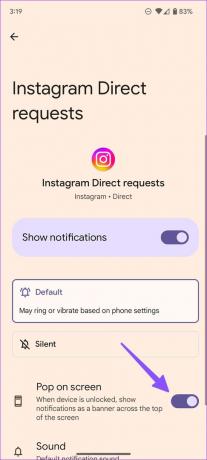
4. Aktivieren Sie Instagram-Benachrichtigungen auf dem Sperrbildschirm
Haben Sie aus irgendeinem Grund Instagram-Benachrichtigungen auf dem Sperrbildschirm deaktiviert? In diesem Fall erhalten Sie nur Benachrichtigungen, wenn Sie zum Startbildschirm gehen oder die App öffnen. Lassen Sie uns Instagram-Benachrichtigungen auf dem Sperrbildschirm Ihres Telefons aktivieren.
IPhone
Schritt 1: Öffnen Sie die Einstellungen auf Ihrem iPhone.
Schritt 2: Scrollen Sie zu Instagram.

Schritt 3: Öffnen Sie Benachrichtigungen.

Schritt 4: Aktivieren Sie das Optionsfeld unter dem Sperrbildschirm und der Benachrichtigungszentrale.

Android
Schritt 1: Öffnen Sie das App-Infomenü von Instagram (überprüfen Sie die obigen Schritte).
Schritt 2: Wählen Sie Benachrichtigungen aus.

Schritt 3: Wählen Sie den Sperrbildschirm.
Schritt 4: Tippen Sie auf das Optionsfeld neben „Alle Benachrichtigungsinhalte anzeigen“.

5. Aktivieren Sie die Berechtigung zur Hintergrundaktualisierung für Instagram
Wenn Sie die Aktualisierung der Hintergrund-App für Instagram deaktivieren, kann die App Benachrichtigungen aussetzen, es sei denn, Sie öffnen die App. Führen Sie die folgenden Schritte aus, um die Berechtigung für Instagram zu aktivieren.
IPhone
Schritt 1: Öffnen Sie Instagram in den iPhone-Einstellungen (siehe oben).
Schritt 2: Aktivieren Sie den Schalter „Hintergrund-App-Aktualisierung“.

Android
Schritt 1: Öffnen Sie das App-Infomenü von Instagram (überprüfen Sie die obigen Schritte).
Schritt 2: Wählen Sie „Mobile Daten & WLAN“.

Schritt 3: Aktivieren Sie den Schalter „Hintergrunddaten“.

6. Instagram von DND ausschließen (Nicht stören)
Wenn Sie Instagram-Benachrichtigungen auf einem erhalten möchten aktiver „Nicht stören“. Modus führen Sie die folgenden Schritte aus, um die App von „Nicht stören“ auszuschließen.
Android
Schritt 1: Öffnen Sie Einstellungen und wählen Sie Benachrichtigungen.
Schritt 2: Scrollen Sie zu „Nicht stören“.


Schritt 3: Wählen Sie Appa und tippen Sie auf Apps hinzufügen.


Schritt 4: Wählen Sie Instagram aus.

IPhone
Schritt 1: Öffnen Sie Einstellungen und wählen Sie Fokus.

Schritt 2: Öffnen Sie ein Fokusprofil und wählen Sie Apps aus.

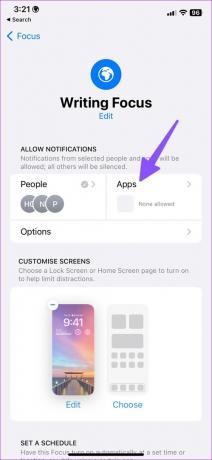
Schritt 3: Tippen Sie auf Hinzufügen und fügen Sie Instagram hinzu.


7. Instagram sperren (Android)
Abgesehen von der adaptiven Batterie in Android implementieren viele Hersteller aggressive Batteriespartricks. Sie müssen Instagram im Hintergrund sperren, damit es reibungslos läuft.
Schritt 1: Öffnen Sie das Menü „Zuletzt verwendete Apps“ auf Ihrem Android-Telefon.
Schritt 2: Wählen Sie das App-Symbol und tippen Sie auf „Diese App sperren“.

8. Deaktivieren Sie den Energiesparmodus
Ein aktiver Batteriesparmodus auf Ihrem Telefon stört die Instagram-Benachrichtigungen und Sie erhalten möglicherweise nur dann Benachrichtigungen, wenn Sie die App öffnen.
IPhone
Schritt 1: Einstellungen öffnen.
Schritt 2: Wählen Sie Akku und deaktivieren Sie den Schalter „Energiesparmodus“.


Android
Schritt 1: Gehen Sie zu Einstellungen.
Schritt 2: Wählen Sie Akku und öffnen Sie Battery Saver.

Schritt 3: Deaktivieren Sie es im folgenden Menü.

Genießen Sie ein ideales Instagram-Erlebnis
Wenn keiner der Tricks funktioniert, aktualisieren Sie Instagram auf die neueste Version und erhalten Sie Benachrichtigungen in Echtzeit. Welcher Schritt zur Fehlerbehebung hat bei Ihnen funktioniert? Teile deine Erkenntnisse in den Kommentaren.
Zuletzt aktualisiert am 20. Dezember 2022
Der obige Artikel kann Affiliate-Links enthalten, die Guiding Tech unterstützen. Dies beeinträchtigt jedoch nicht unsere redaktionelle Integrität. Die Inhalte bleiben unvoreingenommen und authentisch.
Geschrieben von
Parth Shah
Parth arbeitete zuvor bei EOTO.tech und berichtete über technische Neuigkeiten. Derzeit arbeitet er freiberuflich bei Guiding Tech und schreibt über App-Vergleiche, Tutorials, Softwaretipps und -tricks und taucht tief in iOS-, Android-, macOS- und Windows-Plattformen ein.



